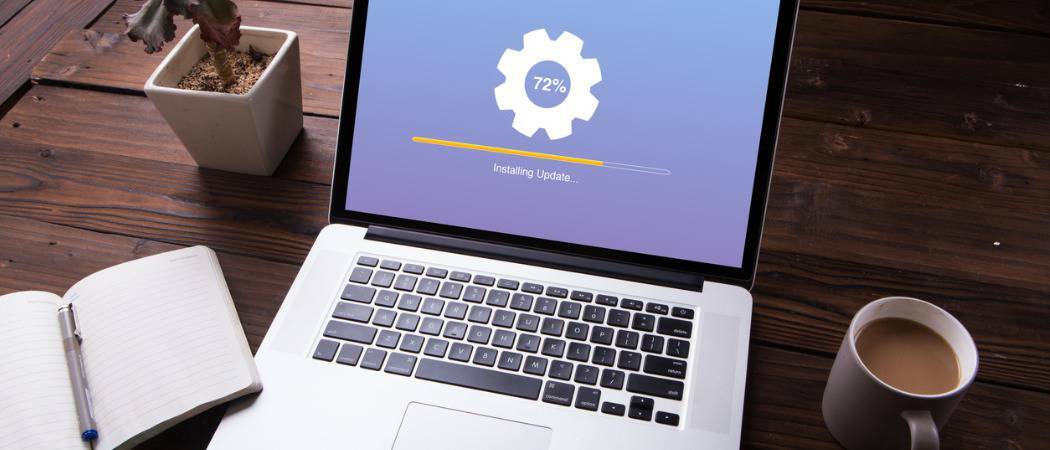Maak automatisch een back-up van uw foto's naar OneDrive vanaf elk mobiel apparaat
Mobiel Microsoft Een Schijf / / March 17, 2020
Laatst geupdate op

De Microsoft OneDrive-app voor mobiel is een uiterst effectieve app voor het maken van back-ups van foto's en het consolideren van foto's en video's van al uw apparaten op één plek. Laten we eens kijken hoe het werkt en hoe u het kunt instellen.
Het is tegenwoordig zeldzaam om foto's en video's te maken met iets anders dan een telefoon of tablet. Zo eenvoudig en gemakkelijk als dit is, is het maken van een back-up van foto's en het gemakkelijk delen ervan een heel andere zaak. Dat is totdat ik Microsoft OneDrive begon te gebruiken.
Hoewel ik in het verleden geen grote fan was, is de nieuwste OneDrive-client voor iOS (iPad / iPhone), Android en Windows Phone geweldig. Hiermee kan ik al mijn foto's en video's consolideren op één plek waar ze zich bevinden:
- Gebackupt
- Opgeslagen op dezelfde plaats
- Makkelijk te delen
Klinkt goed toch? Laten we de eenvoudige stappen eens bekijken.
Auto Upload foto's en video's op Android naar OneDrive
We beginnen eerst met Android. Download en installeer de
Eén ding om in gedachten te houden wanneer u dit op Android inschakelt, uw Google+ en Foto's-apps maken mogelijk al automatisch ook een back-up van foto's naar Google Drive. Zorg ervoor dat u dit uitschakelt als u in plaats daarvan OneDrive gaat gebruiken.
Upload automatisch foto's en video's op iOS-apparaten (iPhone / iPad) naar OneDrive
Als u naar iOS gaat, moet u de downloaden OneDrive-app die werkt op zowel de iPhone als iPad. We hebben het opgeschreven gedetailleerde instructies voor de iPhone en iPad samenvattend, de eerste keer dat u het op uw iOS-apparaat start (iPad in de onderstaande opname), geeft het u de mogelijkheid om al uw foto's automatisch op te slaan in OneDrive. Standaard worden uw foto's en video alleen geüpload wanneer u verbinding maakt met wifi. Het is waarschijnlijk de beste keuze om het zo te laten, dus u krijgt geen extra kosten in rekening voor uw data-abonnement.
Opmerking: de iOS OneDrive-app biedt ook 3 GB extra opslagruimte. Het lijkt er echter op dat deze truc alleen werkte nadat ik hem aan Android had toegevoegd.
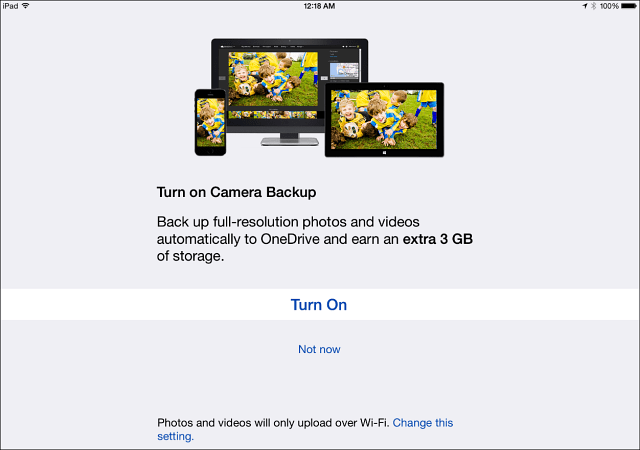
Als je de OneDrive-app al hebt geïnstalleerd en je foto's op OneDrive wilt opslaan, start je deze en tik je op Ik> Instellingen> Opties> Camera-upload en zet hem aan.
De camera-uploadfunctie op iPhone en iPad heeft verschillende functies, waaronder:
- Mobiel netwerk gebruiken?
- Video's opnemen?
- Upload op achtergrond
Foto's en video's zijn tegenwoordig niet klein, dus ik raad je ten zeerste aan om die foto's alleen in te schakelen als je een onbeperkt data-abonnement hebt. Het laatste dat u nodig heeft, is een forse toeslag voor uw data-abonnement - erger nog als de upload plaatsvindt terwijl u het land uitzwierf (voeg hier een hoge schreeuw in!)
Een ding dat ik zo leuk vind aan het uploaden van je mobiele apparaatfoto's naar OneDrive, is dat ze allemaal gecentraliseerd en zichtbaar (en deelbaar) zijn op de OneDrive-website. Microsoft heeft fantastisch werk geleverd door de site bij te werken, zodat u gemakkelijk al uw nieuwste foto's kunt bekijken en zelfs uw foto's automatisch kunt taggen en albums voor u kunt maken.
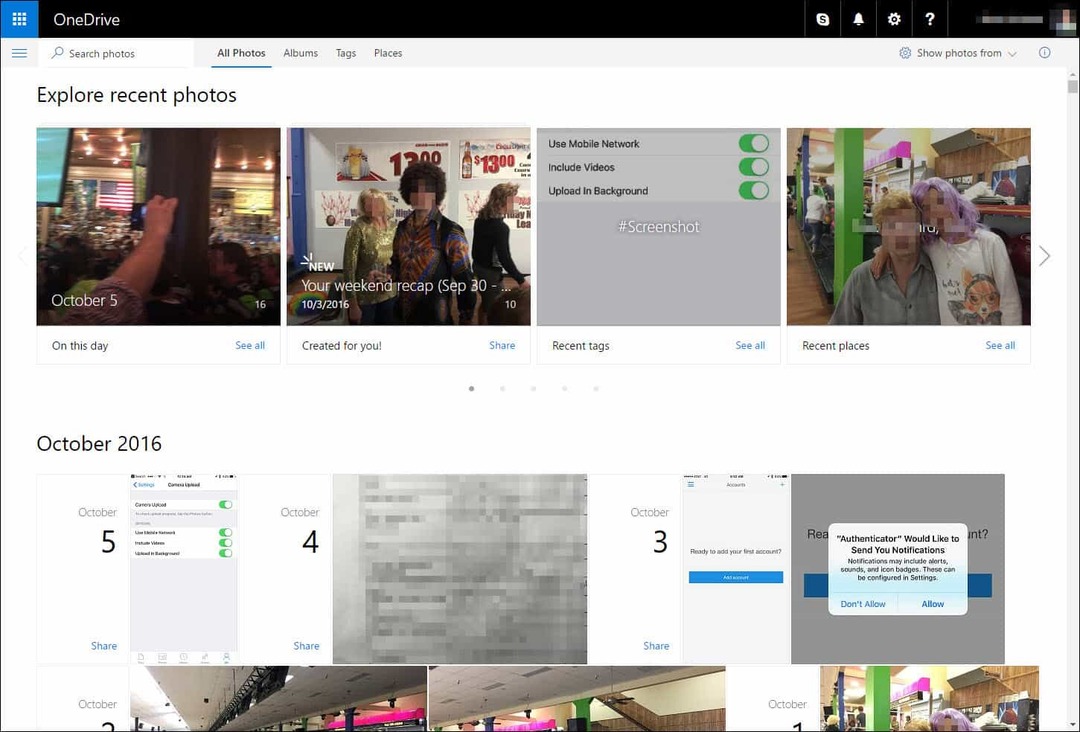
Foto's opslaan naar OneDrive op Windows Phone
Als u een Windows Phone 8.1-eigenaar bent, wordt u tijdens de eerste installatie gevraagd om een back-up van foto's (en andere telefoongegevens) naar OneDrive te maken. Om er zeker van te zijn dat van alles een back-up wordt gemaakt op OneDrive en de kwaliteit van je geback-upte foto's, ga je naar Instellingen> Back-up> foto's + video's. Daar heb je een paar opties voor wat je wilt dat de kwaliteit is. Ik verander de mijne altijd in Beste kwaliteit voor beide; omdat de bestandsgroottes groter zullen zijn, Windows telefoon uploadt ze alleen wanneer je verbinding maakt met wifi.
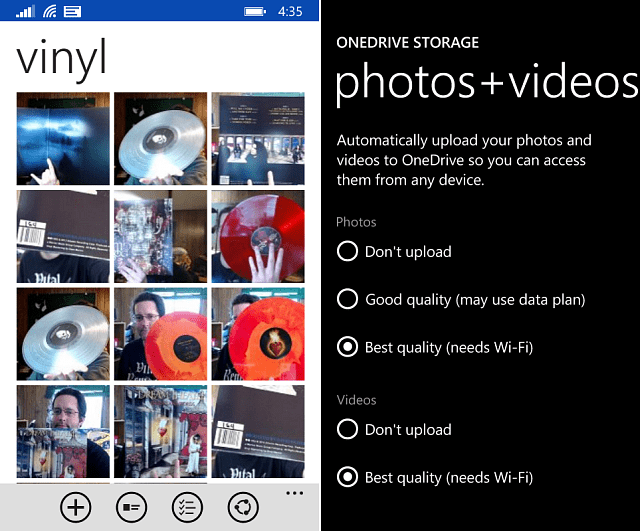
Laatste gedachten
Het voordeel van het gebruik van OneDrive op je smartphone (s) en tablet (ten) versus iCloud of Google Drive is dat je je foto's kunt bekijken en ordenen vanaf meer locaties en apparaten en zoals ik eerder al zei, je kunt de foto's gemakkelijk online bekijken en delen.
hoe denk jij erover? Gebruik je een truc om een back-up te maken van al je mobiele foto's en video's?